Jmeter参数化实例
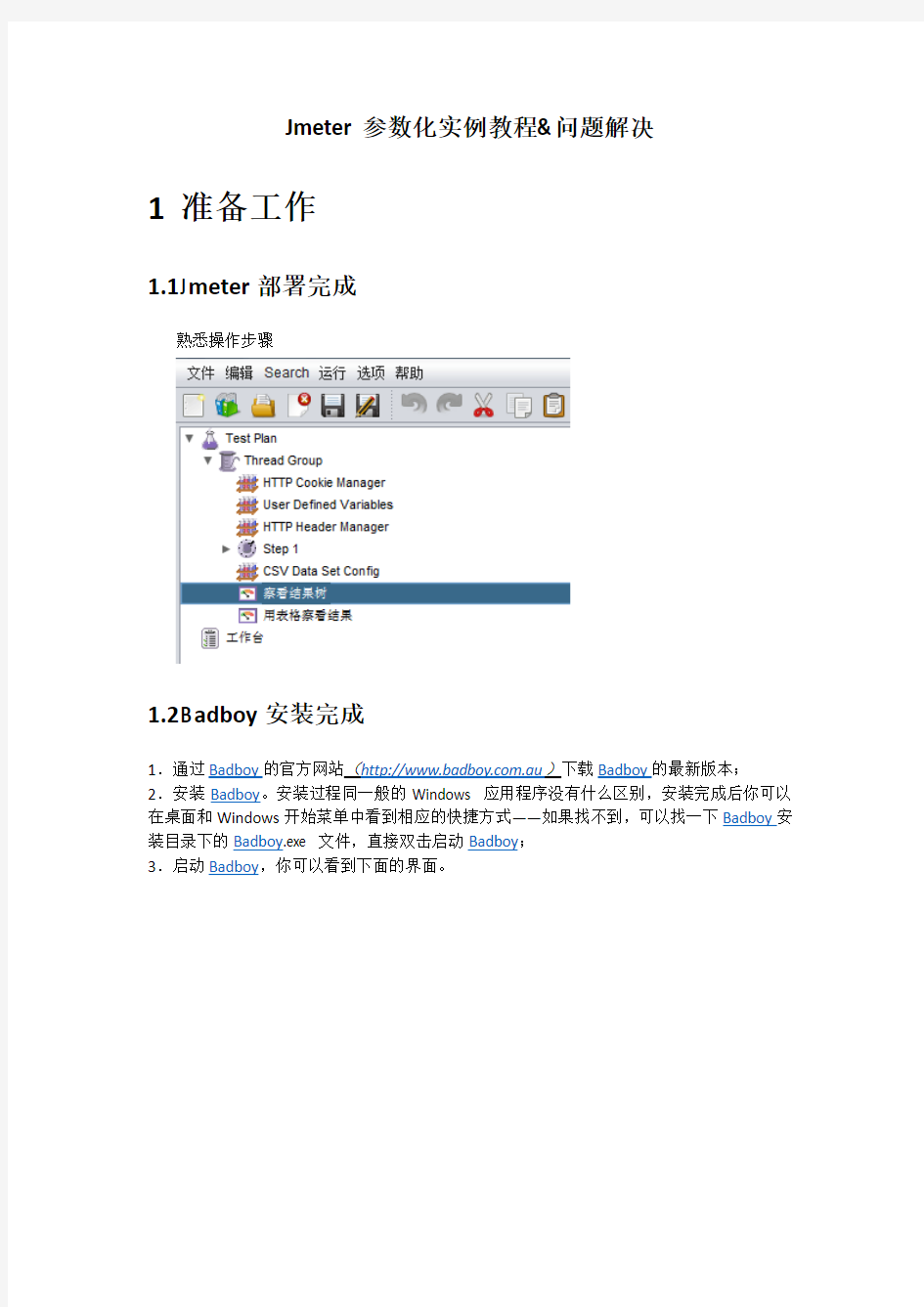
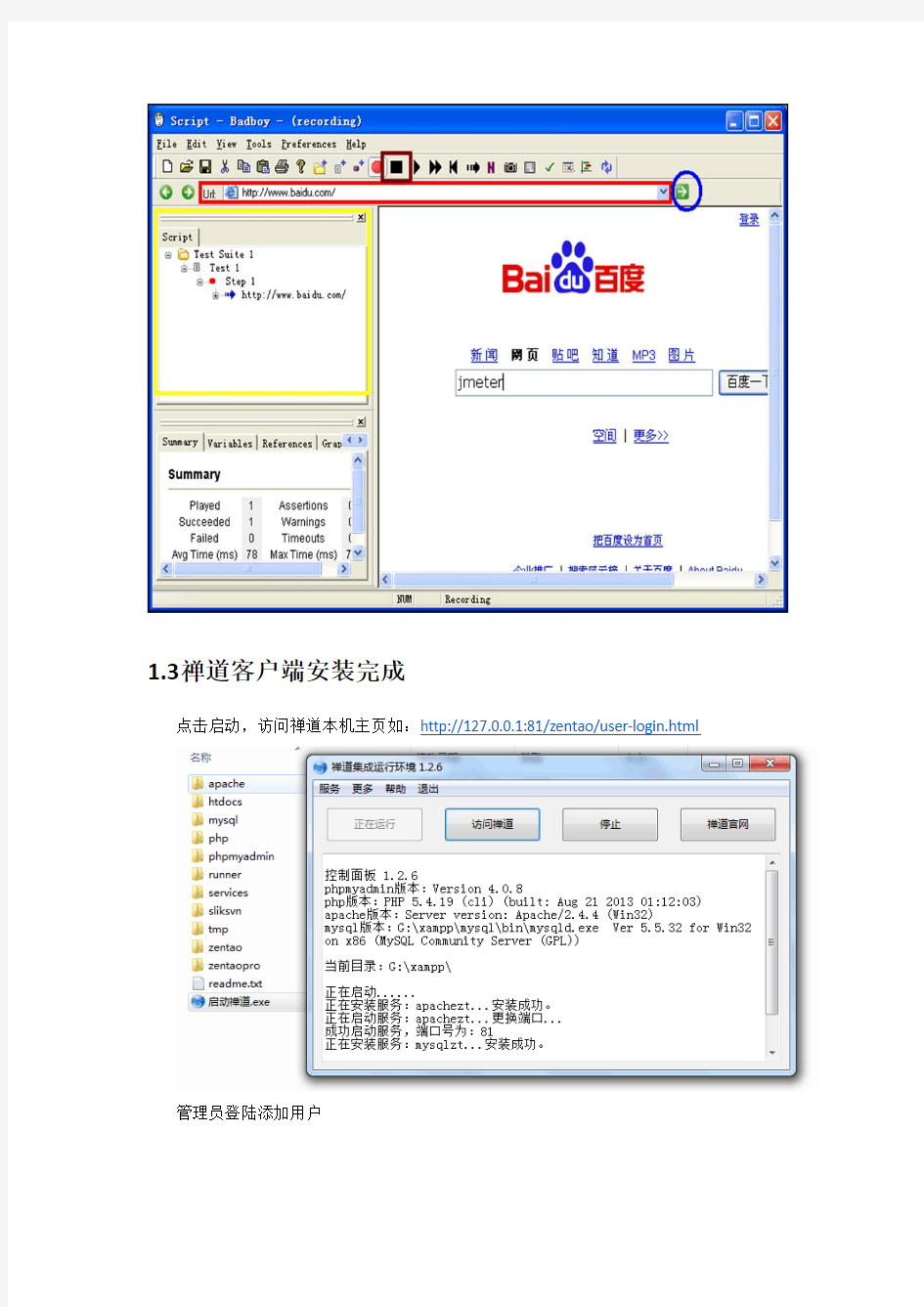
Jmeter参数化实例教程&问题解决
1准备工作
1.1J meter部署完成
熟悉操作步骤
1.2B adboy安装完成
1.通过Badboy的官方网站(https://www.360docs.net/doc/1517504889.html,.au)下载Badboy的最新版本;2.安装Badboy。安装过程同一般的Windows 应用程序没有什么区别,安装完成后你可以在桌面和Windows开始菜单中看到相应的快捷方式——如果找不到,可以找一下Badboy安装目录下的Badboy.exe 文件,直接双击启动Badboy;
3.启动Badboy,你可以看到下面的界面。
点击启动,访问禅道本机主页如:http://127.0.0.1:81/zentao/user-login.html
管理员登陆添加用户
1.4N otepad++安装完成
桌面新建一个vari.csv文件,将用户名填写如下
保存格式为utf-8无BOM格式
2开始执行测试
2.1录制脚本
录制操作流程导出为Jmeter脚本,包括登陆登出操作
文件-打开,找到录制好的脚本打开即可
2.3进行参数化
找到发送用户名密码的http请求,并设置参数值的函数变量:${user} ${pwd}
在线程组中添加参数配置CSV Data Set Config,添加内容如下
参数名自定义,后面要引用这个参数
添加监视器:查看结果树、用表格查看结果
2.4设置线程数
设置线程组的线程数与模拟的用户个数一致,一台机器不超过100个线程
Step一般不用设置
2.5开始运行
点击启动开始执行脚本,点击结果树种的链接,查看每个请求发送的参数值
3查看结果
查看禅道登陆结果
查看表格结果:
JMeter 使用手册文档
Jmeter使用手册 目录 目录 (1) 一、简介: (3) 二、入门: (4) 2.1 需求 (4) 2.1.1 Java 版本 (4) 2.1.2 操作系统 (4) 2.2 可选 (5) 2.2.1 Java 编译器 (5) 2.2.2 SAX XML解析器 (5) 2.2.3 Email 支持 (5) 2.2.4 SSL 加密 (5) 2.2.5 JDBC 驱动 (5) 2.2.6 Apache SOAP (6) 2.3 安装 (6) 2.3.1 下载最新版本 (6) 2.4 运行JMeter (6)
2.4.2 使用代理服务器 (6) 2.4.3 非用户界面模式(命令行模式) (7) 2.4.4 服务器模式 (7) 2.4.5 通过命令行覆盖属性 (7) 2.4.6日志和错误信息 (8) 2.4.7 命令行选项目录 (8) 2.5 配置JMeter (9) 三、创建一个测试计划 (10) 3.1 添加和删除元件 (10) 3.2 加载和保存元件 (10) 3.3 配置树元件 (10) 3.4 运行一个测试计划 (10) 3.5 作用域规则 (10) 四、测试计划元件 (12) 4.1 后置处理器元件 (12) 4.2 执行顺序 (12) 五、使用Jmeter测试 (13) 5.1创建一个网站测试计划 (13) 5.1.1添加用户 (13) 5.1.2 添加默认HTTP请求属性 (14) 5.1.3 添加Cookie 支持 (15) 5.1.4 添加HTTP 请求 (16) 5.1.5 添加一个监听器到试图储存测试结果 (17) 5.1.6 保存测试计划 (18) 5.1.7 运行测试计划 (18) 5.2创建一个高级web测试计划。 (18) 5.2.1 用URL重写处理用户会话 (18) 5.2.2 使用消息头管理 (18) 5.3创建一个数据库测试计划 (18) 5.3.1 添加用户 (19) 5.3.2 添加JDBC请求 (20) 5.3.3添加一个监听器浏览/保存测试结果 (23) 5.3.4保存测试计划 (24) 5.3.5 运行测试计划 (24) 5.3.6 JDBC设置 (24) 5.4创建一个FTP测试计划 (25) 5.4.1添加用户 (25) 5.4.2添加默认FTP请求配置 (26) 5.4.3添加FTP请求 (28) 5.4.4添加一个监听器浏览/保存测试结果 (29) 5.4.5保存测试计划 (30) 5.4.6运行测试计划 (30) 5.5构建一个Web服务测试计划 (30)
在JMeter中使用变量
在JMeter 压力测试工具中使用变量 来源:作者:日期:2008-06-02 【聚杰网测试工具】在JMeter 压力测试工具中使用变 量Apache JMeter( https://www.360docs.net/doc/1517504889.html,/jmeter/ )是来自Apache Jakarta 项目的一个压力测试工具, 目前版本2.0.3, JMeter 支持HTTP, FTP, SOAP/XML-RPC, JDBC 等多种目标的压力测试(参见下图). 关于JMeter 的一般使用在它的官方主页和其它网站可以搜索到不少文章, 但是很少看到如何使用一些动态内容(比如在HTTP 请求中使用变量作为参数)的文章, 最近因为工作需要, 在这方面做了一些摸索, 总结如下. 0.测试项目概述 为了尝试如何使用变量, 我们首先需要建立一个测试项目, 在这里使用了Buffalo (一种AJAX 技术, 详细资料参见https://www.360docs.net/doc/1517504889.html,/buffalo/index.html ), 或者可以看一下我下载的这个文件(att:在JMeter 压力测试工具中使用变量.Buffalo-info.zip)中的说明和例子. 目前Buffalo 还不是很稳定, 但是建立一个测试环境已经足够了, 而且很方便. 我们建立的这个例子叫做"buffalo-jmeter", 将这个压缩文件(att:在JMeter 压力测试工具中使用变量.buffalo-jmeter.zip)中的buffalo-jmeter.war 文件复制到Tomcat(我用的是Tomcat 5.0.30) 的webapps 目录下, 待Tomcat 自动发布完成之后就可以通过 http://localhost:8080/buffalo-jmeter/ (假设是发布在本地的Tomcat上) 访问测试页面(如下图).
JMeter基本使用方法
JMeter基本使用方法 白羽
1环境搭建 此部分是我借用LoadRunner的Sample程序作为服务器,通过JMeter进行Web性能测试的过程。希望对学习JMeter的朋友有所帮助。
2使用JMeter录制脚本 2.1 建立JMeter测试计划(Test Plan) 打开JMeter,看到左边显示一个空的测试计划,把该测试计划改名为TestPlan1。右键单击该测试计划,选择“添加(Add)”-“线程组(Thread Group)”,添加一个线程组,改名为TestGroup1。如下图所示: 2.2 设置并启动JMeter代理服务器 右键单击在“工作台(Work Bench)”,选择“非测试元件(Non-Test Elements)”中的“Http代理服务器(HTTP Proxy Server)”,如下图所示:
设置该“Http代理服务器”(HTTP Proxy Server),“目标控制器(Target Controller)”选择刚才建立的线程组(Test Plan1>Thread Group1)。 点击“启动”,启动该代理服务器。 2.3 设置IE的代理服务器配置 测试工程师打开IE界面,选择“工具(Tools)”->“Internet选项(Internet Option)”
->“连接(connections)”->“局域网设置(LAN setting)”,如下图所示: 在局域网设置(LAN setting)界面勾上“为LAN使用代理服务器(Use a proxy server for your LAN)”,设置地址(address)为“localhost”,端口(Port)为8080,确定(OK)。 2.4 录制脚本 在浏览器的URL栏输入需要测试的地址,进行操作,操作完毕后,点击JMeter中的“Http代理服务器(HTTP Proxy Server)”的“停止(STOP)”按钮,你将能看到“TestGroup1”下面已经录制了刚才操作的内容。如下图所示:
jmeter操作实例分析
JMeter操作实例 基本功能介绍 1.常用测试计划元件 主要包含右键的功能模块介绍 1.1 Threads(users) 1.1.1 setUp Thread Group 一种特殊类型的ThreadGroup的,可用于执行预测试操作。这些线程的行为完全像一个正常的线程组元件。不同的是,这些类型的线程执行测试前进行定期线程组的执行。 说白了就是在启动其他线程前,该线程会首先启动并且完成后才会启动其他线程。
1.1.2 teardown thread group 一种特殊的hread group,用于执行测试后的动作,即所有线程完毕后启动的线程. 1.1.3 thread group(线程组) 这个就是我们通常添加运行的线程。通俗的讲一个线程组,,可以看做一个虚拟用户组,线程组中的每个线程都可以理解为一个虚拟用户。线程组中包含的线程数量在测试执行过程中是不会发生改变的。 1.2测试片段(Test Fragment) 1.2.1 Test Fragment 测试片段元素是控制器上的一个种特殊的线程组,它在测试树上与线程组处于一个层级。它与线程组有所不同,因为它不被执行,除非它是一个模块控制器或者是被控制器所引用时才会被执行。 1.3 配置元件 1.3.1 CSV Data Set Config 被用来从文件中读取数据,并将它们拆分后存储到变量中,适合处理众多变量。其实就是设置变量。
1.Variable Names:变量名列表(逗号分隔),可以指定变量名。 2.Allow quoted data?: CSV文件是否容许值被引用 3.Recycle on EOF: 达到文件结尾后,是否从文件开始循环重新读取(默认True),当到达文件尾时,且Recycle选项设置为True,就会从文件第一行重新开始读取,如果设置为false,而Stop thread on EOF是False,那么当到达文件尾部时所有变量都将被置为
JMeter2.2使用手册
SINODATA JMeter2.2安装与使用
目录 一、JMeter2.2安装启动 (1) 二、JMeter2.2使用 (1) 1. 测试脚本录制 (1) 2. 记录结果设置 (6) 3. 运行及记录结果查看 (10) JMeter是Apache组织的开放源代码项目,它是功能和性能测试的工具,100%的用java实现,最新的版本是2.2。JMeter可以用于测试静态或者动态资源的性能(文件、Servlets、Perl脚本、
java对象、数据库和查询、ftp服务器或者其他的资源)。JMeter用于模拟在服务器、网络或者其他对象上附加高负载以测试他们提供服务的受压能力,或者分析他们提供的服务在不同负载条件下的总性能情况。可以用JMeter提供的图形化界面分析性能指标或者在高负载情况下测试服务器/脚本/对象的行为。
一、JMeter2.2安装启动 下载的.zip文件解压缩到C:/JMeter(后面的文章中将使用%JMeter%来引用这个目录)目录下。现在,请使用%JMeter%/bin下面的jmeter.bat批处理文件来启动JMeter的可视化界面,下面的工作都将在这个可视化界面界面上进行操作。下面的图片是JMeter的可视化界面的屏幕截图。 二、JMeter2.2使用 1. 测试脚本录制
1、选中测试计划单击鼠标右键,在弹出菜单中选择添加->线程组; 2、接下来选中工作台单击鼠标右键,在弹出菜单中选择添加->非测试元件->HTTP代理服务器;
3、在“HTTP 代理服务器”窗口中目标控制器下拉框选择测试计划 > 线程组(表示脚本生成在这 个线程组下),分组下拉框选择每个脚本放入一个新的控制器,避免生成的脚本杂乱且无法组 织;
jmeter中文使用手册
Jmeter用户手册 整理人:大傻 2008-12-12 1介绍 Apache JMeter 是100%纯JA V A桌面应用程序,被设计为用于测试CS结构的软件。 同时也可以用来测试静态和动态资源的性能,例如:静态文件,Java Servlets,CGI Scripts,Java Object,数据库和FTP服务器等等。JMeter可用于模拟大量负载来测试一台服务器,网络或者对象的健壮性或者分析不同负载下的整体性能。 同时,JMeter可以帮助你对你的应用程序进行回归测试。通过你创建的测试脚本和assertions来验证你的程序返回了所期待的值。为了更高的适应性,JMeter允许你使用常规表达式来创建这些assertions。 2开始 2.1安装 下载安装最新的版本,将会包含所有你需要建立和运行Web,FTP,JDBC和JNDI测试的文件。如果你想进行JDBC测试,你需要使用合适的JDBC driver。JMeter中不包含JDBC drivers。其他可能需要下载的软件: Bean Shell Java Activation Framework – needed for Java Mail Java Mail – needed for mail visualiser and SOAP test JMS – for JMS samples General Java Kit 接下来一步,就是浏览“建立测试计划”一章来熟悉JMeter的基本操作,例如:添加和删除元素。最后,浏览适当的章节来学习如何建立不同种类的测试计划。例如,如果你对Web应用程序的测试比较感兴趣,就浏览“建立一个Web测试计划”章节。其他种类的测试计划建立的章节包括:JDBC,FTP和JNDI。 一旦你熟悉了建立和运行JMeter测试计划,就可以开始熟悉各种配置参数,例如:timers,listeners,assertions和其他的参数,来帮助你更好地控制你地测试计划。 2.2系统要求 JMeter 1.8 以上的版本需要JDK1.4以上的版本支持运行。JMeter可以运行在如下操作系统上:Unix,Windows和Open VMS。 l安装JDK: l JA V A的环境变量设置 1.使用鼠标右击“我的电脑”->属性->高级->环境变量 2.系统变量->新建->变量名:JA V A_HOME 变量值:d:\jdk 3.系统变量->编辑->变量名:Path 在变量值的最前面加上:%JA V A_HOME%\bin; 4.系统变量->新建->变量名:CLASSPATH 变量值:。; l安装Tomcat
完整的JMETER使用手册 2
JMETER中文手册 9.3.1.简介 Apache JMeter是100%纯java桌面应用程序,用于压力测试和性能测试。被设计用来测试客户端/服务器结构的软件(例如web应用程序)。它可以用来测试包括基于静态和动态资源程序的性能,例如静态文件,Java Servlets,Java 对象,数据库,FTP服务器等等。JMeter可以用来在一个服务器、网络或者对象上模拟重负载来测试它的强度或者分析在不同的负载类型下的全面性能。 另外,JMeter能够通过让我们用断言创建测试脚本来验证我们的应用程序是否返回了我们期望的结果,从而帮助我们回归测试我们的程序。为了最大的灵活性,JMeter允许我们使用正则表达式创建断言。 Apache软件组织的Stefano Mazzocchi是JMeter的创始人。他编写它起初是为了测试Apache JServ的性能(一个已经被Apache Tomcat工程所替代的工程),主要针对Web的压力和性能测试。 为了能够让开发者利用它的可插入架构使JMeter的功能快速扩展。未来发展的主要目标是在没有影响JMeter的负载测试能力的情况下尽可能使JMeter 成为最实用的回归测试工具,将JMeter扩展到其他测试领域。JMeter可以用于测试FTP、RPC、HTTP、JUNIT、JMS、LDAP、WebService、(Soap)Request以及Mail和JDBC(数据库压力测试)。 3.2JMeter基础应用 开始使用JMeter最容易的方法是首先下载最新版(到JMeter官方网站:https://www.360docs.net/doc/1517504889.html,/download_jmeter.cgi下载)并且安装它。这个版本包含所有你在构建和运行Web,FTP,JDBC,和JNDI等测试时使用需要的所有文件。 如果你想执行JDBC测试,你当然需要从供应商得到适当的JDBC驱动。JMeter 没有提供任何JDBC驱动。 你可能需要下载的其它软件: ?BeanShell-BeanShell函数和测试元件需要 ?Java Activation Framework-JavaMail需要 ?Java Mail-Mail可视化,Mail Reader和WebService(SOAP)取样器需要
Jmeter中文介绍材料(完全版)
安装JDK: JAVA的环境变量设置 使用鼠标右击“我的电脑”->属性->高级->环境变量 系统变量->新建->变量名:JAVA_HOME 变量值:d:\jdk 系统变量->编辑->变量名:Path 在变量值的最前面加上:%JAVA_HOME%\bin; 系统变量->新建->变量名:CLASSPATH 变量值:.; 安装Tomcat CATALINA_HOME=d: \tomcat User Manual 用户手册 1 介绍 Apache JMeter 是100%纯JAVA桌面应用程序, 被设计为用于测试CS结构的软件. 同时也可以用来测试静态和动态资源的性能, 例如:静态文件, Java Servlets, CGI Scripts, Java Object, 数据库和FTP服务器等等. JMeter可用于模拟大量负载来测试一台服务器,网络或者对象的健壮性或者分析不同负载下的整体性能. 同时, JMeter可以帮助你对你的应用程序进行回归测试. 通过你创建的测试脚本和assertions来验证你的程序返回了所期待的值. 为了更高的适应性, JMeter允许你使用常规表达式来创建这些assertions. 2 开始 2.1 安装 下载安装最新的版本, 将会包含所有你需要建立和运行Web, FTP, JDBC和JNDI测试的文件. 如果你想进行JDBC测试, 你需要使用合适的JDBC driver. JMeter中不包含JDBC drivers. 其他可能需要下载的软件: ●Bean Shell ●Java Activation Framework – needed for Java Mail ●Java Mail – needed for mail visualiser and SOAP test ●JMS – for JMS samples ●General Java Kit 接下来一步, 就是浏览”建立测试计划”一章来熟悉JMeter的基本操作, 例如:添加和删除元素. 最后,浏览适当的章节来学习如何建立不同种类的测试计划. 例如, 如果你对Web 应用程序的测试比较感兴趣, 就浏览”建立一个Web测试计划”章节. 其他种类的测试计划建立的章节包括:JDBC, FTP和JNDI. 一旦你熟悉了建立和运行JMeter测试计划, 就可以开始熟悉各种配置参数, 例如: timers, listeners, assertions和其他的参数, 来帮助你更好地控制你地测试计划.
JMeter中文教程
Apache JMeter是100%纯java桌面应用程序,被设计用来测试C/S结构的软件(例如web应用程序)。它可以被用来测试包括基于静态和动态资源程序的性能,例如静态文件,Java Servlets,Java 对象,数据库,FTP 服务器等等。JMeter可以用来模拟一个在服务器、网络或者对象上大的负载来测试或者分析在不同的负载类型下的全面性能。 另外,JMeter能够通过让你们用断言创造测试脚本来验证我们的应用程序是否返回了我们期望的结果,从而 Apache软件组织的Stefano Mazzocchi是JMeter的创始人。他写出它起初是为了测试Apache JServ的性能(一个已经被Apache Tomcat工程所替代的工程)。我们重新设计JMeter来增强用户界面和增加功能测试的 我们希望看到作为开发者利用它的可插入架构使JMeter的功能快速扩展。未来发展的主要目标是在没有危机JMeter的负载测试能力的情况下尽可能使JMeter成为最实用的回归测试工具。 开始使用JMeter最容易的方法是首先下载最新版并且安装它。这个版本包含所有你在构建和运行Web,FTP,JDBC,和JNDI测试时使用的所有文件。 如果你想执行JDBC测试,你当然需要从厂商得到适当的JDBC驱动。JMeter没有提供任何JDBC驱动。 其它你可能需要下载的软件: ?BeanShell ?Java Activation Framework - JavaMail需要 ?Java Mail - mail 显示 and SOAP 测试需要 ?JMS - JMS 取样器 ?General Java download page 详细参见安装的jar包中的 JMeter Classpath 一章 ? 下一步, 开始使用JMeter并且参见用户手册构建测试计划一章使自己更加熟悉JMeter基础 (例如,添加和删除元素)。 最后, 参见如何构建一个明确类型的测试用例的适合章节。例如,如果你对Web应用测试感兴趣,那就参见构建一个Web测试计划。其他测试计划的细节是JDBC, FTP, and JNDI。 一旦你熟练构建和执行JMeter测试计划, 通过你的测试计划你会观察到给你更多帮助的各种元素的配置(定时器, 监听器, 断言, 和其他)。 JMeter 需要运行环境匹配的最小需求。 2.1.1 Java 版本 JMeter 需要一个完整适当的JVM 1.3或更高的版本. 我们现在尽力与JVM 1.3保持兼容,然而JMeter 在1.4或者更高运行的会最好。 因为JMeter 仅使用Java标准API, 请不要把因为JRE实现版本而无法运行JMeter的bug报告提交。 Java 1.3 不包括 SSL (HTTPS) 支持 - 你将需要下载 JSSE. 同样, 它不会像其他更 高版本的Java那样好的运行。为了更好的结果使用Java1.4或者1.5。
jmeter常用功能(实战详解)
环境准备 1. 首先需要安装JDK,具体参照安装配置JDK 2. jmeter软件最新下载地址,本例内容基于 jmeter 5.1.1 版本开展 3. 修改jmeter.properties文件配置:#sampleresult.default.encoding=ISO-8859-1 改为 sampleresult.default.encoding=UTF-8 4. Http接口信息如下(本篇文章所有例子都是基于此接口信息,可用mock模拟此接口) POST: URL:http://127.0.0.1:9999/postts Content‐Type: application/json 入参: { "usename": "test", "password" : "test" } 返回值:"success":"true" GET: URL:http://127.0.0.1:9999/geturl 返回值:"success": "get" 一、常用功能图
二、功能配置 2.1 jmeter修改为中文界面 操作步骤: 1. 临时修改:jmeter界面>>Options>>Choose Language>>Chinese(Simplified) 2. 永久修改:修改jmeter.properties文件配置:#language=en 改为language=zh_CN 2.2 配置元件 2.2.1 Http信息头管理 操作步骤: 1. 选择测试计划>>右键>>添加>>配置元件>>Http信息头管理 2. 输入名称 Content-Type 值输入 application/json 注:一般json形式的传参方式需要按此配置信息头
Jmeter安装及使用教程
Jmeter软件描述 Apache JMeter是java桌面应用程序。它可以被用来测试包括基于静态和动态资源程序的性能,例如静态文件,Java Servlets,Java 对象,数据库,FTP 服务器等等。 JMeter可以模拟大量的服务器负载、网络负载、软件对象负载,可以在不同压力类别下测试软件的强度,以及分析软件的整体性能,并提供图形化的性能分析。 安装环境 JMeter在Window XP / 2003 / W7 /W8基本都可以运行,前提是要安装好JDK包,JMeter 是基于JAVA开发的压力测试软件。该次配置实例是在W7-64位系统中完成。 JDK下载页面:https://www.360docs.net/doc/1517504889.html,/technetwork/java/javase/downloads/index.html Jmeter下载页面:https://www.360docs.net/doc/1517504889.html,/download_jmeter.cgi#source 软件安装 安装JDk1.8的步骤如下: 点击下载的JDK文件jdk-8u112-windows-x64.exe,点击下一步直至安装完成,然后开始配置环境: 点击计算机----属性----高级系统设置----环境变量----在系统变量中----点击新建, 在变量名中输入:JAVA_HOME 变量值中输入:C:\Program Files (x86)\Java\jdk1.8.0_112 再次点击新建:在变量名中输入:CLASSPATH, 变量值中输入:.;%JAVA_HOME%/lib/dt.jar;%JAVA_HOME%/lib/tools.jar; 然后再系统变量中找到Path,点击编辑,在变量值中加上: %JAVA_HOME%/bin;%JAVA_HOME%/jre/bin;(如果前面没有“;”需要加上) 配置完成之后,点击确定保存,然后cmd打开命令窗口输入:java或者javac,出现大串字符串表示配置成功。也可以输入:java -version 查看java版本来查看是否配置成功。
jmeter安装与使用教程 性能测试模块
安装 (转)开源java压力测试工具JMeter安装 文章分类:Java编程 首先非常感谢:blogjava的小蚂蚁,他的文章给了我很大的帮助,他的文章已经写分非常详细,我这里直接转载过来,然后再对可能引起疑问的地方进行注释。 转自:https://www.360docs.net/doc/1517504889.html,/lijun_li/archive/2009/09/25/296453.ht 编写背景: 昨天把ruby和watir装上了,今天决定把jmeter也装上,这样平常只要有空就可以玩一玩,实践和整理这两方面的技术文档,第一次装jmeter,还是遇到了问题,再次记录方便想学jmeter的同行参考;网上给的安装资料很多,可是没有一个是可以按照所描述的从头到尾安装成功。 一、Apache JMeter介绍 1. Apache JMeter是什么 Apache JMeter 是Apache组织的开放源代码项目,是一个100%纯Java桌面应用,用于压力测试和性能测量。它最初被设计用于Web应用测试但后来扩展到其它测试领域。最新的版本大家可以到http://jaka https://www.360docs.net/doc/1517504889.html,/site/downloads/downloads_jmeter.cgi下载。 2. 用它能做什么
Apache JMeter可以用于对静态的和动态的资源(文件,Servlet,Perl脚本,Java对象,数据库和查询,FTP服务器或是其它资源)的性能进行测试。JMeter可以用于在服务器,网络或对象模拟繁重的负载来测试它们提供服务的受压能力或者分析不同压力条件下的总体性能情况。你可以使用JMeter提供的图形化界面,分析性能指标或者在高负载情况下测试你的服务器/脚本/对象。 3. Apache JMeter能做什么 ? 能够对HTTP和FTP服务器进行压力和性能测试,也可以对任何数据库进行同样的测试(通过JDBC)。 ? 完全的可移植性和100%纯Java。 ? 完全Swing的轻量级组件支持(预编译的JAR使用javax.swing.*)包。 ? 完全多线程框架允许通过多个线程并发取样和通过单独的线程组对不同的功能同时取样。 ? 精心的GUI设计允许快速操作和更精确的计时。 ? 缓存和离线分析/回放测试结果。 ? 高可扩展性: 1) 可链接的取样器允许无限制的测试能力。
利用jmeter对mysql数据库进行压力测试
利用jmeter对mysql数据库进行压力测试 前期准备工作: Jmeter的安装包可以在公司W:\engineering\software\linux\jmeter下可以找到。Jmeter的运行需要java环境的支持的,要运行jmeter首先要安装JDK java 运行环境,此安装包可以在公司的W:\engineering\software\linux\java 下找到。此外要使用jmeter对mysql进行压力测试还要安装mysql的JDBC驱动,例如驱动包mysql-connector-java-5.1.14-bin 放到jmeter的解压包下的lib文件夹下。这样测试环境就部署好了,接下来进行测试计划的创建。 创建测试计划: 1.添加用户 (1)添加线程组 测试计划→添加→线程组,如下图所示。 “线程数”表示的是JMeter会同时创建多少个线程来进行压力测试,对于一个网站而言,也就是模拟一次存在多少个用户来访问该网站;而“Ramp-Up Period(in seconds)”表示JMeter每个秒发动多少并发;“循环次数”则是指配置好的并发情形发生多少次。
这里新增一个线程组,重命名为“JDBC USER”,如下图所示。 (2) 在“线程组”下创建一个“User Defined Variables” JDBC USER →天加 --> 配置元器件→用户自定义的变量 即用户自定义变量,重命名为“我们定义的动态语句部分”,这里我们使用它来生成动态SQL语句,让用户每次访问数据库的SQL语句都不一样,这样减少mysql数据库对相同SQL语句的缓存对测试结果所带来的影响。 可以用ctrl + F 来打开函数代码辅助工具生成我们所需的函数调用。
jmeter使用手册
性能测试工具-Jmeter
修订记录 日期修订版本修订内容作者130317 0.1 初稿拟制(介绍最常用的功能,部分内 张蓉 容翻译自官方文档)
目录 1.JMETER的介绍 (5) 2.整体概述 (5) 2.1.名词解释 (5) 2.2.工作原理 (6) 2.3.入门知识 (6) 3.JMETER的部署 (8) 3.1.JM ETER下载 (8) 3.2.JM ETER安装 (8) 4.测试场景的应用 (9) 4.1.WS服务 (9) 4.2.前台页面 (11) 4.3.TR服务(TODO) (13) 5.基础讲解 (13) 5.1.线程组 (14) 5.2.取样器 (16) 4.2.1Http请求 (16) 4.2.2Jdbc请求 (19) 4.2.3WebService请求 (22) 4.2.4Java请求(todo) (23) 5.3.逻辑控制器 (23) 4.3.1ForEach控制器 (23) 4.3.2Runtime控制器 (24) 4.3.3Switch控制器 (24) 4.3.4While控制器 (25) 4.3.5交替控制器 (25) 4.3.6吞吐量控制器 (26) 4.3.7如果(if)控制器 (26) 4.3.8模块控制器 (27) 4.3.9Include控制器 (27) 4.3.10循环控制器 (28) 4.3.11简单控制器 (28) 4.3.12仅一次控制器 (29) 4.3.13随机控制器 (29) 4.3.14随机顺序控制器 (29) 5.4.定时器 (29) 4.4.1Constant Throughput Timer (29) 4.4.2Synchronizing Timer (32) 4.4.3固定定时器 (32)
Jmeter使用简介
1.J meter简介 Apache JMeter是Apache组织开发的基于Java的压力测试工具。用于对软件做压力测试,它最初被设计用于Web应用测试但后来扩展到其他测试领域。它可以用于测试静态和动态资源例如静态文件、Java 小服务程序、CGI 脚本、Java 对象、数据库,FTP 服务器,等等。 2.J meter的核心组成 Jmeter 取样器线程组监视器 图1 Jmeter的主要组成 线程组:用于产生负载,用多线程或是多进程的方式模拟用户行为(类似loadrunner 中的用户)。 取样器:通常是一个脚本运行引擎,用户运行器附加在线程或进程上,根据脚本要求模拟指定的用户行为(类似loaderrunner中的脚本)。 监视器:根据测试中霍地的数据生成报表,提供可视化的数据显示方式。 3.J meter使用多负载机 Jmeter支持在多个负载机同时进行测试,使用的方法比较简单,下面给出几个参考示例,不再详述。 https://www.360docs.net/doc/1517504889.html,/uid-26884465-id-3419474.html https://www.360docs.net/doc/1517504889.html,/usermanual/remote-test.html
4.一个简单的http测试示例1.添加线程组并设置参数 图2 添加线程组 图3设置线程组执行参数2.添加http取样器并设置参数 图4添加http取样器
图5设置http取样器参数3.添加监视器并查看执行结果 图6添加监视器 图7查看执行结果
5.J meter Java Request脚本的编写 图8 Jmeter Java Request脚本的编写 5.1.Jmeter的pom依赖
完整的JMETER使用手册-适合初学者
JMETER中文手册分享 1.简介 Apache JMeter是100%纯java桌面应用程序,被设计用来测试C/S结构的软件(例如web应用程序)。它可以用来测试包括基于静态和动态资源程序的性能,例如静态文件,Java Servlets,Java对象,数据库,FTP服务器等等。JMeter可以用来在一个服务器、网络或者对象上模拟重负载来测试它的强度或者分析在不同的负载类型下的全面性能。 另外,JMeter能够通过让你们用断言创建测试脚本来验证我们的应用程序是否返回了我们期望的结果,从而帮助我们回归测试我们的程序。为了最大的灵活性,JMeter允许我们使用正则表达式创建断言。 1.1 历史 Apache软件组织的Stefano Mazzocchi是JMeter的创始人。他编写它起初是为了测试Apache JServ的性能(一个已经被Apache Tomcat工程所替代的工程)。我们重新设计JMeter 来增强用户界面并增加功能测试的能力。 1.2 未来 我们希望看到作为开发者利用它的可插入架构使JMeter的功能快速扩展。未来发展的主要目标是在没有影响JMeter的负载测试能力的情况下尽可能使JMeter成为最实用的回归测试工具。 2.入门 开始使用JMeter最容易的方法是首先下载最新版并且安装它。这个版本包含所有你在构建和运行Web,FTP,JDBC,和JNDI等测试时使用需要的所有文件。 如果你想执行JDBC测试,你当然需要从供应商得到适当的JDBC驱动。JMeter没有提供任何JDBC驱动。你可能需要下载的其它软件: BeanShell - BeanShell函数和测试元件需要 Java Activation Framework - JavaMail需要 Java Mail - Mail可视化,Mail Read er 和WebService(SOAP)取样器需要 JMS - JMS取样器需要 下一步, 开始使用JMeter并且参见用户手册创建一个测试计划一章使自己更加熟悉JMeter基础(例如,添加和删除元件)。 最后, 参见如何构建一个明确类型的测试用例的适合章节。例如,如果你对Web应用测试感兴趣,那就参见创建一个Web测试计划。其他具体的测试计划章节是:高级Web测试计划、JDBC、FTP、JMS 点到点、JMS 主题、LDAP
